在兩個片段之間添加轉場主要是為了讓片段之間無縫銜接,從而創建出高質量影片。合適的轉場效果可以順暢而自然地將一個片段轉到下一個片段,這樣影片看起來會非常專業。想要要給影片添加轉場也非常簡單,只需要一個帶有轉場效果的影片編輯器就可以了。現在,你也不需要花時間四處尋找了,因為這篇文章已經列出了4款帶有炫酷轉場效果的優質影片編輯器供你挑選。一起來看看具體內容吧!
目錄
可編輯的免費範本:
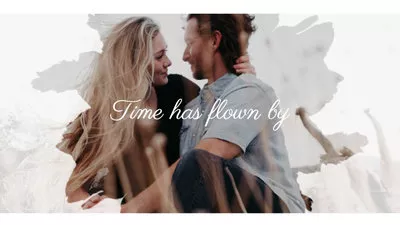

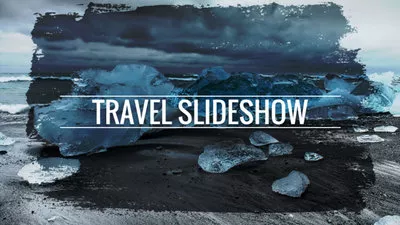

相關閱讀:流行的影片轉場效果示例【免費】>
第一部分:最好的線上轉場APP - FlexClip
提供180多種轉場效果,FlexClip是給影片添加轉場效果的TOP級影片編輯器。有了這款專業的線上轉場編輯器,你可以輕鬆給兩個相鄰片段之間添加合適的轉場。如果還不知道如何添加合適的轉場的話,點擊查看範本獲取靈感吧!
除了轉場效果,FlexClip也提供強大的編輯功能,像是裁剪影片;添加文字、濾鏡、元素、文字轉語音等。你可以用這些功能把自己的靈感變為精彩的影片。不需要任何專業技能哦!
酷炫的轉場影片範本
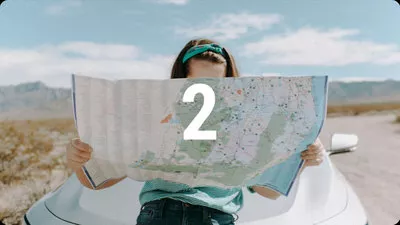

功能亮點:
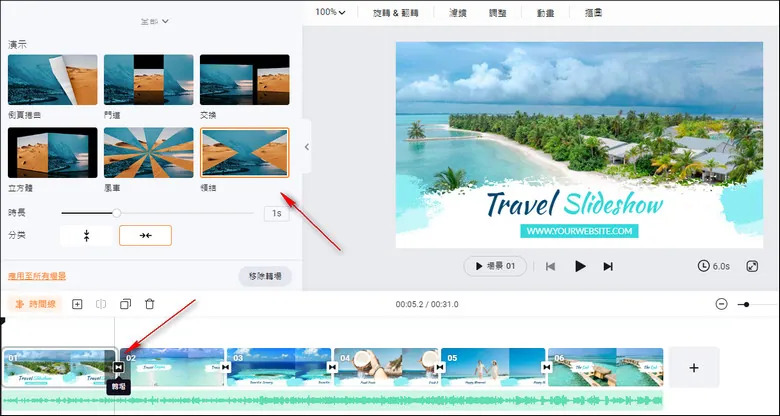
線上影片編輯器 - FlexClip
第二部分:Mac影片編輯器 - 提供轉場效果
由蘋果公司自主研發的、蘋果系統設備自帶的iMovie影片編輯器可以幫助你解決照片和影片相關問題。iMovie有30多種預設的轉場效果,可以讓片段之間無縫銜接、順暢過渡。有兩種添加轉場的方式:自動或手動。兩種方式都允許你給兩個相鄰片段之間添加交叉溶解轉場特效。
除了轉場效果,iMovie也支持給影片添加音頻、編輯影片長度、調整影片速度等等。因此,如果你是蘋果用戶並且想要給影片添加轉場,那麼iMovie是個非常好的選擇。
功能亮點:
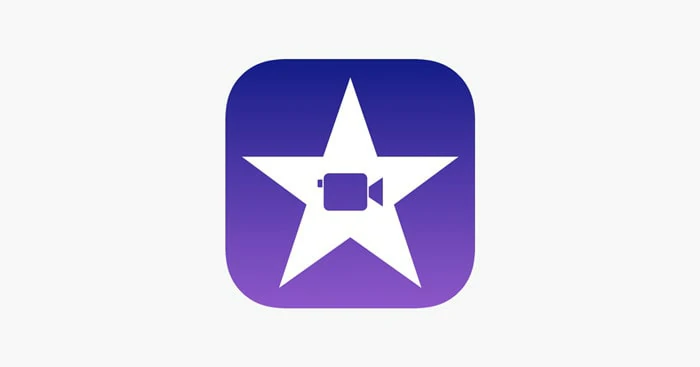
帶轉場效果的影片編輯器 - iMovie
第三部分:Windows影片編輯器 - 提供轉場效果
用Windows Movie Maker創建影片並添加轉場非常簡單。這款軟體提供130多種不同主題、風格的轉場特效。另外,它有3種轉場模式:疊加、前置、後置。你可以根據需求選擇合適的轉場模式。
Windows Movie Maker也支持一些基礎調整,包括動畫、縮放、添加字幕等等。簡而言之,使用Windows Movie Maker可以輕鬆創建帶炫酷轉場的影片。
功能亮點:
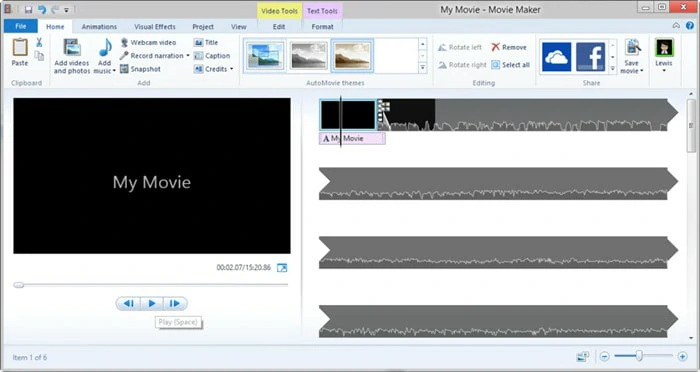
帶轉場效果的影片編輯器 - Windows Movie Maker
第四部分:最好用的轉場APP【移動設備】
Inshot是最受歡迎的轉場APP之一,適合安卓和蘋果用戶。它提供電影質感特效,可以給影片帶來不一般的效果。應用轉場效果之後,你可以調整片段的時長。
另外,Inshot也提供基礎編輯功能,比如裁剪、分割影片;影片去背,添加貼圖等等。
功能亮點:
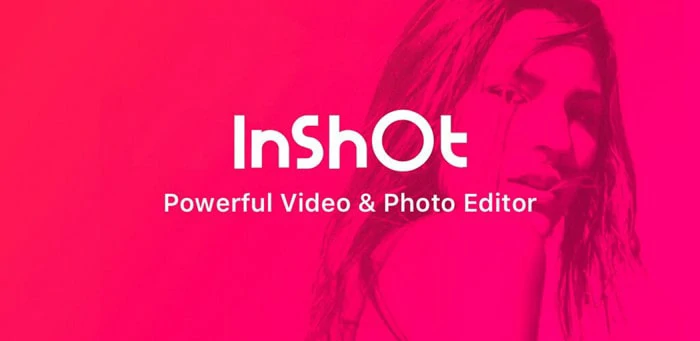
帶轉場效果的影片編輯器 - Inshot
第五部分:如何給影片添加轉場效果【3個步驟】
接下來我們會以FlexClip為例向你介紹給影片添加轉場的方法,只需要三個步驟哦!
步驟1:上傳影片片段
點擊下方【創建影片】按鈕,導入素材並添加到時間線上。
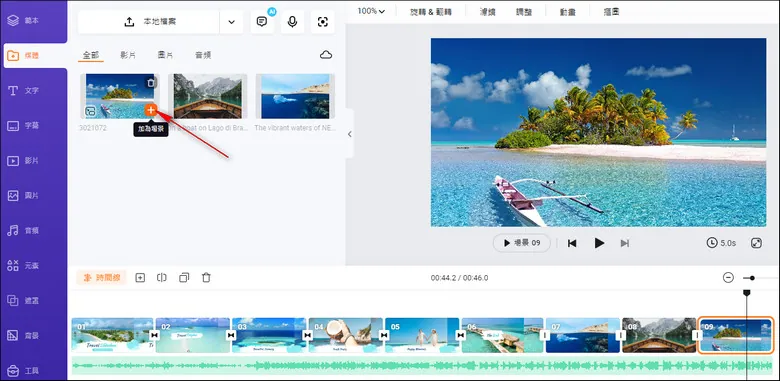
上傳素材
步驟2:添加轉場
找到兩個相鄰片段之間的【轉場】按鈕,單擊。預覽並應用合適的轉場效果。然後,你可以調整轉場特效的顏色、時長和運行方向。
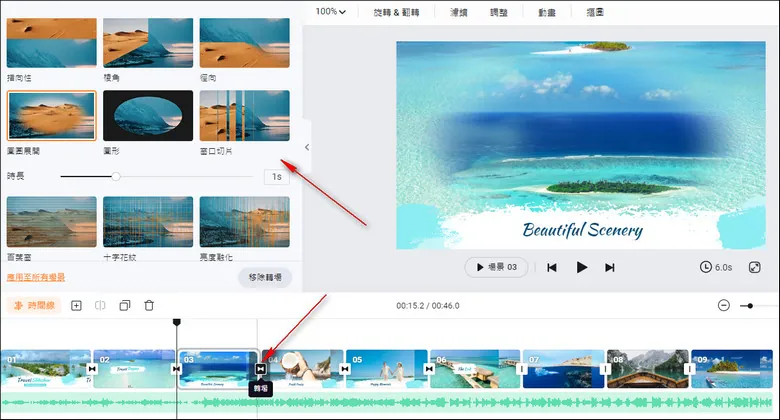
添加轉場
步驟3:編輯並輸出
根據具體需求編輯影片細節,像是添加動態文本、調整影片速度等等。編輯完成後,輸出影片,然後你可以選擇通過鏈接將影片分享給他人。
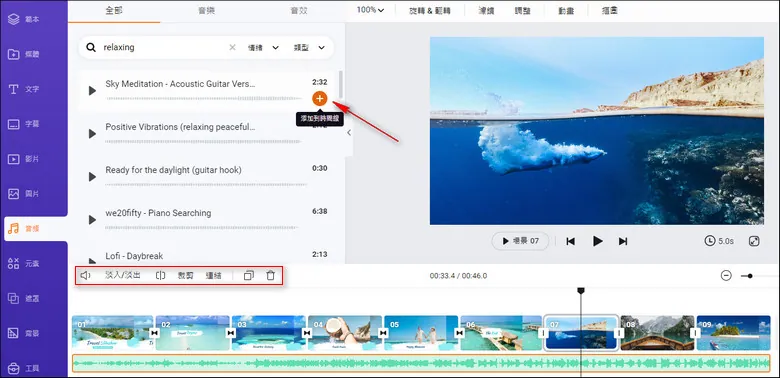
編輯影片細節
第六部分:給影片添加轉場的小技巧


